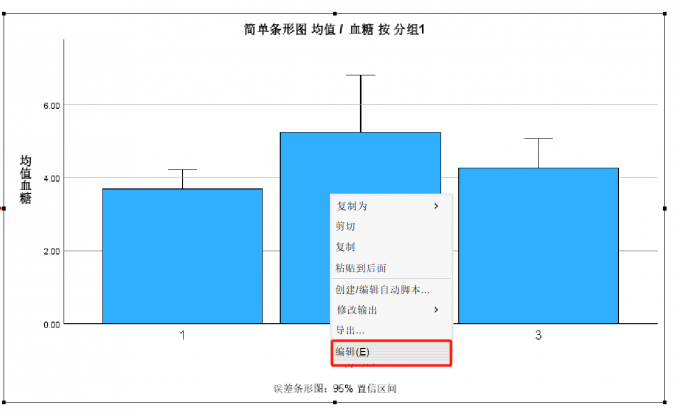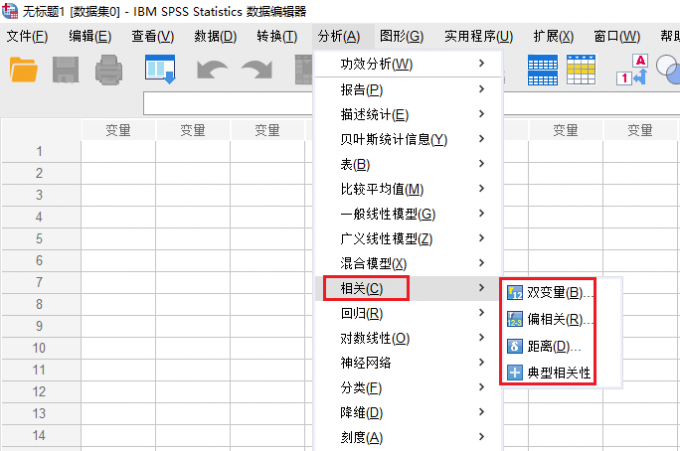- 首页
- 产品
- 下载
-
帮助中心
spss因素相关性分析怎么做 spss因素相关性分析结果解读
发布时间:2023-07-10 15: 00: 12
在当今的大数据时代,我们可以收集到大量的数据,然后使用统计工具进行分析,以便更好地理解数据中的信息。其中,SPSS因素相关性分析是一个非常重要的工具,它可以帮助我们理解数据中的各种因素之间的关系。本文将详细介绍spss因素相关性分析怎么做以及spss因素相关性分析结果解读。
一、SPSS因素相关性分析怎么做
进行因素相关性分析之前,你需要确保已经在计算机上安装了SPSS软件。然后,你需要在SPSS中打开你要分析的数据。如果你的数据在Excel中,你可以直接将其导入SPSS。
当你准备好数据后,你可以开始进行因素相关性分析。以下是进行因素相关性分析的具体步骤:
1、 在SPSS主菜单中选择“分析”——“相关性”——“双变量”。
2、 在弹出的对话框中,你需要选择你想要分析相关性的变量。你可以通过单击你想要的变量,然后单击右侧的箭头将其添加到"变量"框中。
3、 在对话框的底部,你可以选择你想要的相关性测试类型。如果你不确定应该选择哪种,那么默认的"双尾"通常是一个不错的选择。
4、当你设置好所有的选项后,单击“确定”开始分析。
以上步骤完成后,SPSS会自动计算出所有选定变量之间的皮尔逊相关性系数。
二、SPSS因素相关性分析结果解读
SPSS会为你生成一个相关性系数矩阵,这是一种表格,列出了所有变量之间的相关性系数。这个系数的范围是-1到1,-1表示完全的负相关,1表示完全的正相关,而0表示没有相关性。
你应该专注于矩阵的上半部分,因为下半部分只是上半部分的镜像。每个单元格显示两个变量之间的相关性。例如,如果单元格中的数值为0.7,这表明这两个变量之间存在较强的正相关。另一方面,如果数值为-0.7,这表明存在较强的负相关。
此外,SPSS还会提供每个相关性系数的显著性水平。这是一个p值,表示你观察到的相关性可能仅仅是由于随机因素产生的概率。通常,如果p值小于0.05,我们就认为这个相关性是显著的。
三、理解相关性和因果关系
虽然,我们需要明白,相关性并不等同于因果关系。仅仅因为两个变量之间存在相关性,并不意味着其中一个变量是另一个变量的原因。有可能存在一个或多个未观察到的变量,这些变量是两个观察到的变量之间相关性的真正原因。这就是为什么在解释相关性分析结果时,我们需要谨慎,并尽可能寻找其他证据来支持任何假设的因果关系。
然而,相关性分析是理解数据中变量间关系的强大工具。不论是在商业决策中,还是在科研项目中,相关性分析都提供了一种方法,可以快速有效地识别出数据中的重要关系。但最关键的是,我们需要正确理解和解读结果,避免错误的解释。
spss因素相关性分析怎么做和spss因素相关性分析结果解读是在进行数据分析时的重要步骤。通过理解相关性分析的方法和结果,我们可以更有效地从数据中提取有价值的信息,并做出更好的决策。然而,我们也需要注意,虽然相关性分析是一种强大的工具,但在解释结果时,我们必须小心,避免混淆相关性和因果关系。
展开阅读全文
︾
标签:单因素方差分析,多因素方差分析
读者也访问过这里:热门文章SPSS数据分析显著性差异分析步骤 SPSS显著性差异分析结果怎么看数据的显著性差异分析主要有三种方法,分别是卡方检验、T检验和方差分析。这三种方法都有具体的数据要求:卡方检验是对多个类别的数据进行分析,T检验是对两组数据进行分析,方差分析是对多组数据进行检验。下面,小编具体说明一下SPSS数据分析显著性差异分析步骤,SPSS显著性差异分析结果怎么看。2022-01-07实践SPSS单因素方差分析之检验结果解读在《实践SPSS单因素方差分析之变量与检验方法设置》一文中,我们已经详细地演示了IBM SPSS Statistics单因素方差分析方法的变量选择以及相关的选项、对比设置。2021-01-11spss如何做显著性分析 spss显著性差异分析怎么标abc在统计分析中,显著性分析是分析相关因素之间是否存在显著影响关系的关键性指标,通过它可以说明分析结论是否由抽样误差引起还是实际相关的,可论证分析结果的准确性。下面大家一起来看看用spss如何做显著性分析,spss显著性差异分析怎么标abc。2022-03-14SPSS回归分析中的f值是什么 SPSS回归分析F值在什么范围合适回归分析中以R表示相关性程度的高低,以F评价回归分析是否有统计学的意义,使用IBM SPSS Statistics进行回归分析,可以非常快速的完成R,F的计算,并且给出回归曲线方程,那么,SPSS回归分析中f值是什么?SPSS回归分析F值在什么范围合适,本文结合实例向大家作简单的说明。2022-07-22SPSS多元logistic回归分析的使用技巧回归分析是数据处理中较为常用的一类方法,它可以找出数据变量之间的未知关系,得到较为符合变量关系的数学表达式,以帮助用户完成数据分析。2021-04-26SPSS相关性分析结果怎么看相关性分析是对变量或个案之间相关度的测量,在SPSS中可以选择三种方法来进行相关性分析:双变量、偏相关和距离。2021-04-23最新文章SPSS生存曲线数据怎么录入 SPSS怎么做生存曲线在数据分析的领域中,生存分析一直是一个重要的概念,它在生物医学领域有着广泛的应用。而在SPSS中录入生存曲线数据,是我们进行生存分析的第一步,也是关键的一步,生存曲线的数据与后续的数据分析有着重要的关联。SPSS软件在其中可以帮助我们快速进行数据分析和曲线绘制,接下来给大家介绍SPSS生存曲线数据怎么录入,SPSS怎么做生存曲线的具体内容。2025-11-25SPSS如何处理缺失值 SPSS数据清理与替换方法每当我们需要处理一组数据的缺失值时,就需要用到专业的数据分析软件。在数据分析软件的这个领域中,SPSS既能够帮助我们处理数据样本的缺失值,还可以针对数据的缺失值对样本进行整体替换与填补。接下来给大家介绍SPSS如何处理缺失值,SPSS数据清理与替换方法的具体内容。2025-11-25SPSS多层线性模型如何构建 SPSS多层线性模型层级变量设置每当在进行数据分析时,许多小伙伴可能都会遇到构建多层线性模型的情况。构建多层线性模型能扩大已测量的数据样本,使数据涵盖更多内容,进而更加有说服力。而在进行多层线性模型构建时,一款好用的数据分析软件是不可缺少的,这里给大家介绍我自己常用的SPSS数据分析软件,同时以它为例向大家介绍SPSS多层线性模型如何构建,SPSS多层线性模型层级变量设置的具体内容。2025-11-25SPSS怎样进行聚类分析 SPSS聚类中心不稳定怎么解决对于经常需要与数据分析打交道的小伙伴来说,想必对聚类分析这一分析操作肯定是不陌生的。聚类分析指的是收集相似的数据样本,并在相似数据样本的基础之上收集信息来进行分类,下面以SPSS为例,向大家介绍SPSS怎样进行聚类分析,SPSS聚类中心不稳定怎么解决的具体内容。2025-11-25SPSS怎么绘制柱状图 SPSS图表编辑器使用技巧由于数据分析领域经常需要庞大的数据样本,所以将数据图像化便是其中的一项重要任务。因此绘制数据分析图便成为了其中的关键操作。SPSS作为一款专业的数据分析软件,不仅可以用它来处理日常的各种数据分析内容,还能够完成数据图像的绘制和图表的编译。接下来给大家介绍SPSS怎么绘制柱状图,SPSS图表编辑器使用技巧的具体内容。2025-11-25SPSS如何做因子分析 SPSS因子载荷解释不清晰怎么办每当我们在进行数据分析的工作时,因子分析是绕不开的一个话题。它在一组数据的分析中占据了重要的位置,主要用来检验不同变量之间是否存在共性的因子,而这些因子会影响数据的变量,例如从学生的考试成绩中判断是否存在共有的数据因子,这部分共有的数据因子对学生的成绩好坏会产生影响。下面我们以一款专业的数据分析软件SPSS为例,向大家介绍SPSS如何做因子分析,SPSS因子载荷解释不清晰怎么办的具体内容。2025-11-25微信公众号
欢迎加入 SPSS 产品的大家庭,立即扫码关注,获取更多软件动态和资源福利。
读者也喜欢这些内容:
-

SPSS显著性小于0.001的意义 SPSS显著性大于0.05怎么办
在使用SPSS软件进行数据分析工作的过程中,得到的显著性水平分析结果具有极为重要的作用。它能够帮助我们衡量变量之间是否存在真实的关联,或者不同组别数据之间是否存在实质性的差异。今天我们就一起来探讨关于SPSS显著性小于0.001的意义,SPSS显著性大于0.05怎么办的问题。...
阅读全文 >
-
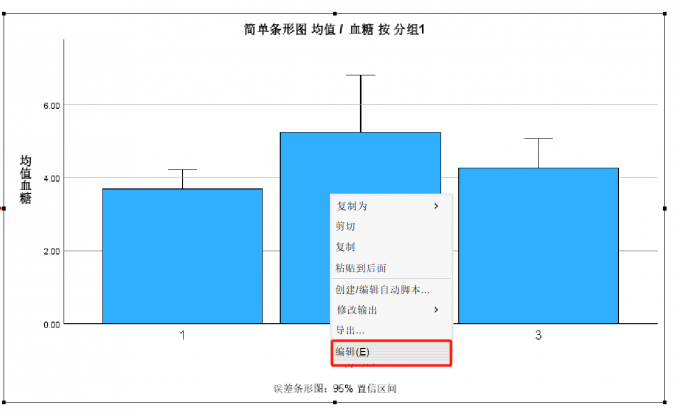
SPSS误差线怎么只显示一半 SPSS误差线数据要满足什么条件
众做周知SPSS是一款优秀的数据统计分析软件,可以帮助统计分析人员完成对数据的分析汇总,像是误差条图可清晰展示数据分布及组间差异,不过在分析过程中也会遇到一些问题,比如误差线显示不全等,以下将介绍有关误差条的内容,SPSS误差线怎么只显示一半,SPSS误差线数据要满足什么条件。...
阅读全文 >
-

SPSS检验值怎么得出 SPSS检验值可以为0吗
在SPSS数据统计分析中,无论是何种数据统计分析方法,检验值都是非常重要的。检验值可以帮助统计分析人员判断变量之间是否存在显著性,以及是否具备统计学意义。为了让大家对此有更深入的了解,下面给大家讲解有关检验值的相关内容,SPSS检验值怎么得出,SPSS检验值可以为0吗。...
阅读全文 >
-
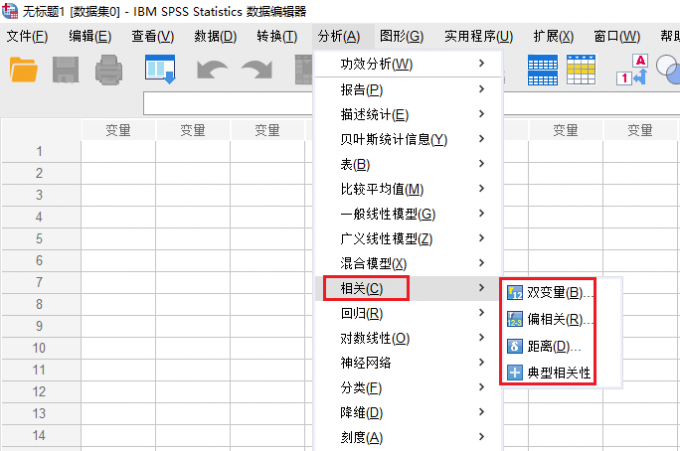
SPSS变量相关性分析怎么做 SPSS变量相关性结果解读方法
相关性分析是数据分析过程中非常重要的一种探索模型,广泛应用于社会调研、市场分析、实验验证等工作过程中。今天,我就以“SPSS变量相关性分析怎么做,SPSS变量相关性结果解读方法”这两个问题为例,带大家了解一下相关性分析的部分知识。...
阅读全文 >
-